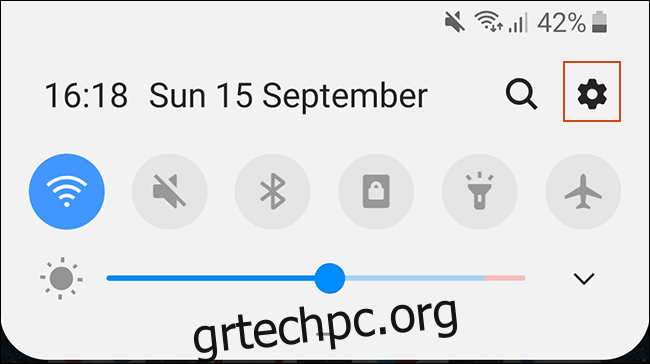Μια νέα συσκευή Android σημαίνει μεταφορά όλου του περιεχομένου σας, συμπεριλαμβανομένων των αγαπημένων σας εφαρμογών, από παλιά σε νέα. Δεν χρειάζεται να το κάνετε με μη αυτόματο τρόπο, καθώς η Google προσφέρει ενσωματωμένη υποστήριξη για τη δημιουργία αντιγράφων ασφαλείας και την επαναφορά του περιεχομένου σας. Δείτε πώς το κάνετε.
Αυτά τα βήματα ενδέχεται να διαφέρουν ανάλογα με τον κατασκευαστή της συσκευής σας, την έκδοση Android και ενδέχεται να είναι διαθέσιμα μόνο σε νεότερες εκδόσεις Android. Εάν δεν έχετε καθόλου διαθέσιμα αυτά τα βήματα, μπορείτε να χρησιμοποιήσετε μια εφαρμογή τρίτου μέρους που παρέχεται από τον κατασκευαστή της συσκευής σας για να μεταφέρετε τις εφαρμογές σας.
Πίνακας περιεχομένων
Χρησιμοποιώντας τη Μέθοδο δημιουργίας αντιγράφων ασφαλείας Google
Η Google χρησιμοποιεί τον Λογαριασμό σας Google για τη δημιουργία αντιγράφων ασφαλείας του περιεχομένου σας, συμπεριλαμβανομένων των εφαρμογών, χρησιμοποιώντας τον αποθηκευτικό χώρο που περιλαμβάνεται στο Drive. Θα πρέπει να βεβαιωθείτε ότι έχετε ενεργοποιήσει το Google Backup στην παλιά σας συσκευή προτού πραγματοποιήσετε μεταφορές.
Ενεργοποιήστε το Google Backup
Για να ξεκινήσετε, μεταβείτε στο μενού “Ρυθμίσεις” της συσκευής σας στο συρτάρι εφαρμογών ή σύροντας προς τα κάτω για να αποκτήσετε πρόσβαση στο σκίαστρο ειδοποιήσεων και, στη συνέχεια, πατήστε το εικονίδιο με το γρανάζι.
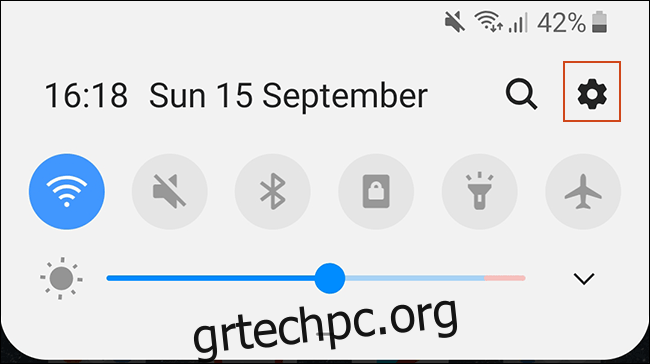
Στη συνέχεια, πατήστε στο “Σύστημα”. Εάν διαθέτετε συσκευή Samsung, η επιλογή είναι “Λογαριασμοί και δημιουργία αντιγράφων ασφαλείας”.

Στο επόμενο μενού, οι κάτοχοι Samsung θα πρέπει να πατήσουν «Δημιουργία αντιγράφων ασφαλείας και επαναφορά». Άλλοι κάτοχοι συσκευών Android μπορούν να αγνοήσουν αυτό το βήμα.
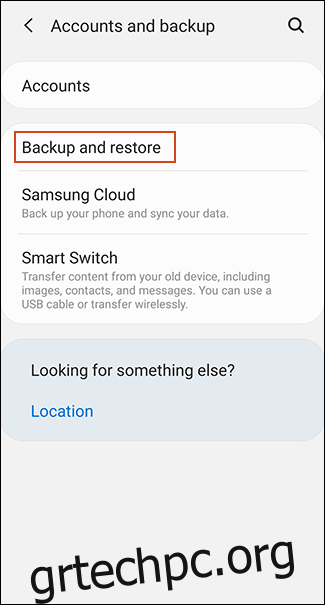
Πατήστε «Δημιουργία αντιγράφων ασφαλείας». Οι κάτοχοι Samsung, βεβαιωθείτε ότι είναι ενεργοποιημένο το “Back Up My Data” και, στη συνέχεια, επιλέξτε “Google Account”.

Βεβαιωθείτε ότι είναι ενεργοποιημένο το “Δημιουργία αντιγράφων ασφαλείας στο Google Drive” και πατήστε “Δημιουργία αντιγράφων ασφαλείας τώρα” για να βεβαιωθείτε ότι έχουν δημιουργηθεί πλήρως αντίγραφα ασφαλείας των εφαρμογών σας.

Μπορείτε επίσης να πατήσετε «Δεδομένα εφαρμογής» για κύλιση και να ελέγξετε ότι κάθε εφαρμογή που θέλετε να μεταφέρετε εμφανίζεται στη λίστα. Εάν ναι, είστε έτοιμοι να ξεκινήσετε τη μεταφορά, επομένως μεταβείτε στη νέα σας συσκευή.
Μεταφέρετε τις εφαρμογές σας στη νέα σας συσκευή
Όταν ενεργοποιείτε μια νέα συσκευή Android ή μια συσκευή που έχει επαναφερθεί στις εργοστασιακές ρυθμίσεις, θα σας δοθεί η επιλογή να επαναφέρετε το περιεχόμενό σας (συμπεριλαμβανομένων των εφαρμογών) από το αντίγραφο ασφαλείας του Google Drive.
Και πάλι, είναι σημαντικό να σημειώσετε ότι αυτές οι οδηγίες μπορεί επίσης να διαφέρουν ανάλογα με την έκδοση του Android και τον κατασκευαστή της συσκευής σας.
Ενεργοποιήστε τη νέα σας συσκευή και ακολουθήστε τις αρχικές οδηγίες μέχρι να σας δοθεί η επιλογή να ξεκινήσετε την επαναφορά των δεδομένων σας. Επιλέξτε “A Backup from the Cloud” για να ξεκινήσετε τη διαδικασία.

Στην επόμενη οθόνη, μπορεί να σας ζητηθεί να συνδεθείτε στον λογαριασμό σας Google, οπότε κάντε το πρώτα. Στη συνέχεια, θα δείτε μια λίστα με τα πρόσφατα αντίγραφα ασφαλείας από τις συσκευές Android που είναι συνδεδεμένες με τον λογαριασμό σας Google.
Για να συνεχίσετε, πατήστε το αντίγραφο ασφαλείας από οποιαδήποτε συσκευή θέλετε να επαναφέρετε.

Θα σας δοθεί μια λίστα επιλογών περιεχομένου για επαναφορά, συμπεριλαμβανομένων των ρυθμίσεων και των επαφών της συσκευής σας. Η επιλογή “Εφαρμογές” μπορεί να αποεπιλεγεί, επομένως πατήστε το πλαίσιο ελέγχου δίπλα της και, στη συνέχεια, επιλέξτε “Επαναφορά”.
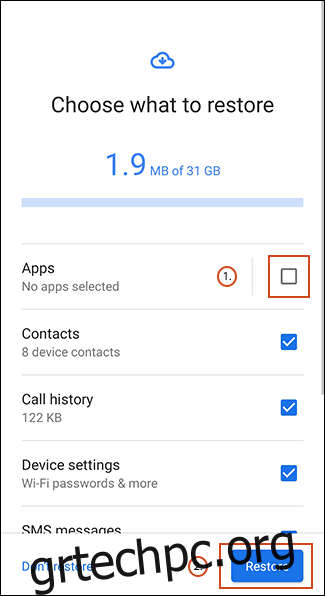
Καθώς γίνεται επαναφορά των δεδομένων σας, μπορείτε να ολοκληρώσετε την υπόλοιπη διαδικασία εγκατάστασης και να αρχίσετε να χρησιμοποιείτε τη συσκευή σας.

Μόλις ολοκληρωθεί η επαναφορά, οι εφαρμογές σας (και άλλο περιεχόμενο) θα μεταφερθούν στη νέα σας συσκευή από το αντίγραφο ασφαλείας του Google Drive, έτοιμο για χρήση.
Έλεγχος της βιβλιοθήκης εφαρμογών σας στο Google Play Store
Εάν έχετε ήδη ρυθμίσει τη νέα σας συσκευή πριν από την επαναφορά ή τη μεταφορά δεδομένων, ίσως αξίζει να δείτε ποιες εφαρμογές έχετε εγκαταστήσει προηγουμένως χρησιμοποιώντας τον Λογαριασμό σας Google. Η βιβλιοθήκη εφαρμογών σας στο Play Store θα σας επιτρέψει να εγκαταστήσετε γρήγορα τυχόν εφαρμογές που μπορεί να λείπουν στη νέα σας συσκευή.
Για να ξεκινήσετε, ανοίξτε την εφαρμογή Google Play Store και, στη συνέχεια, αναπτύξτε το μενού χάμπουργκερ στην επάνω αριστερή γωνία.

Πατήστε «Οι εφαρμογές και τα παιχνίδια μου».

Στην καρτέλα βιβλιοθήκη θα εμφανίζονται οι συσκευές “Όχι σε αυτήν τη συσκευή”. Πατήστε “Εγκατάσταση” δίπλα σε οποιαδήποτε (ή όλες) από τις εφαρμογές που θέλετε να εγκαταστήσετε στη συσκευή σας.

Χρήση εφαρμογών τρίτων
Η καλύτερη και πιο αξιόπιστη μέθοδος για τους περισσότερους χρήστες είναι η χρήση της ενσωματωμένης μεθόδου Google Backup για τη μεταφορά των εφαρμογών σας και άλλου περιεχομένου. Εάν αυτή η επιλογή δεν λειτουργεί για εσάς, υπάρχουν διαθέσιμες εφαρμογές τρίτων.
Όπως η μέθοδος Google Backup, αυτές θα σας επιτρέψουν να μεταφέρετε τις εφαρμογές σας από μια συσκευή Android σε μια άλλη. Οι περισσότερες από αυτές τις επιλογές είναι διαθέσιμες από το Google Play Store και μερικές φορές προεγκατεστημένες.
Τα καλύτερα και πιο αξιόπιστα είναι αυτά που προσφέρουν οι κατασκευαστές συσκευών όπως π.χ Διακόπτης κινητού LG, Αντίγραφο ασφαλείας Huawei, και Smart Switch Samsung. Υπάρχουν επίσης άλλες εφαρμογές τρίτων, όπως π.χ Ήλιο, αλλά έχουν μικτή φήμη, με τους χρήστες να αναφέρουν ότι δεν λειτουργούν το ίδιο καλά σε ορισμένες συσκευές.
Smart Switch Samsung, για παράδειγμα, θα σας επιτρέψει να μεταφέρετε εφαρμογές και άλλο περιεχόμενο από μια συσκευή Samsung σε άλλη. Μπορείτε να το κάνετε ασύρματα ή να συνδέσετε τις συσκευές σας χρησιμοποιώντας ένα κατάλληλο καλώδιο USB.
Μεταφορά από το iPhone στο Android
Το Android και το iOS είναι δύο εντελώς διαφορετικά περιβάλλοντα, επομένως δεν είναι δυνατή η απευθείας μεταφορά των εφαρμογών σας iPhone σε μια συσκευή Android. Ωστόσο, πολλοί προγραμματιστές προσφέρουν τις εφαρμογές τους και στις δύο πλατφόρμες και η Google μπορεί να αναζητήσει τυχόν εφαρμογές που ταιριάζουν για εσάς κατά τη διαδικασία ρύθμισης της νέας συσκευής.
Όταν ξεκινάτε τη ρύθμιση μιας νέας συσκευής Android, αντί να επιλέξετε τη μεταφορά από ένα αντίγραφο ασφαλείας του Google Drive, πατήστε την επιλογή μεταφοράς δεδομένων από το iPhone σας και, στη συνέχεια, ακολουθήστε τις οδηγίες που εμφανίζονται στην οθόνη.
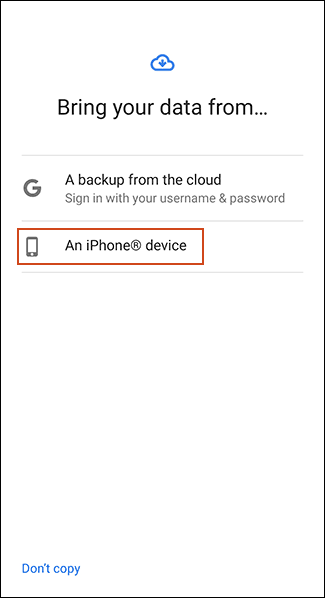
Οι κάτοχοι συσκευών Samsung μπορούν επίσης να χρησιμοποιήσουν το Εφαρμογή Smart Switch, το οποίο προσφέρει τη δική του επιλογή «Λήψη αντιστοιχιστικών εφαρμογών» κατά τη διαδικασία μεταφοράς.